Como usar o Controle Universal no Mac e iPad? Ambos estão atualmente em beta, e a partir do iPadOS 15.4 e macOS Monterey 12.3, ambos já disponíveis, a Apple incluiu suporte para Universal Control, a tão esperada função que permite que vários Macs e iPads sejam controlados com um único mouse e teclado.
Você pode usar o mesmo cursor e teclado em qualquer Mac ou iPad próximo que esteja conectado à sua conta do iCloud, graças ao Controle Universal. Assim, por exemplo, se você tiver um MacBook Pro e um iPad ao lado dele, poderá usar o trackpad e o teclado do Mac para operar o iPad. O mesmo pode ser dito do teclado do iPad quando um está conectado.
Agora você pode mover arquivos de um Mac para um iPad e vice-versa, mas precisará do aplicativo apropriado aberto em um iPad. Se você estiver movendo uma foto de um Mac para um iPad, por exemplo, precisará abrir o Fotos – qualquer tentativa de colocá-la na tela inicial resultará em falha. Vale a pena notar que os gestos do trackpad do “iPad” não estão disponíveis no Mac.
Depois de instalar o macOS Monterey 12.3 e o iPadOS 15.4, o gerenciamento irrestrito deve funcionar automaticamente, pois os recursos são ativados por padrão, mas há certas configurações que você pode querer alterar ou, se não for fã dele, pode desejar para desligá-lo. Esses procedimentos também ajudarão se, por algum motivo, não for ativado conforme o esperado.
Como usar o Universal Control Mac?
- No Dock, na pasta Aplicativos ou na barra de menus da Apple ( -> Preferências do Sistema…), acesse as Preferências do Sistema do seu Mac.
- Selecionar telas.
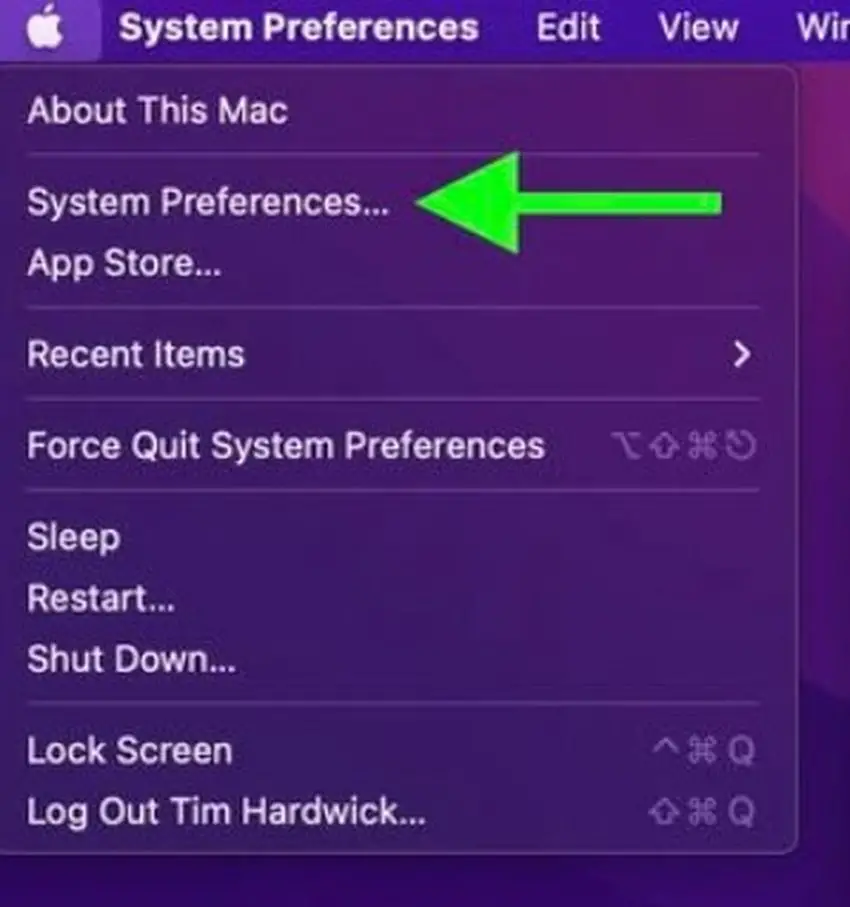
- Selecione Controle Universal.
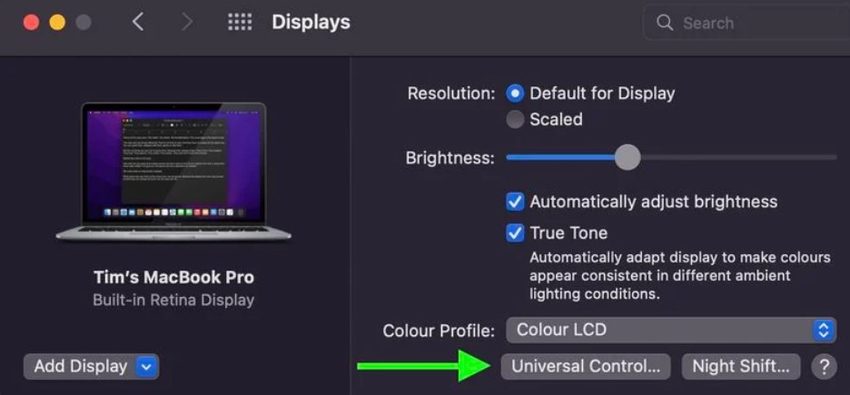
- Marque as caixas de seleção para ativar os seguintes recursos de “Controle Universal” (o primeiro é ativado por padrão): Permitir que o cursor e o teclado se movam de um Mac ou iPad para outro, Conectar um Mac ou iPad próximo empurrando pela borda e Automaticamente reconecte quaisquer Macs ou iPads adjacentes. Após isso clique em “Concluído”.
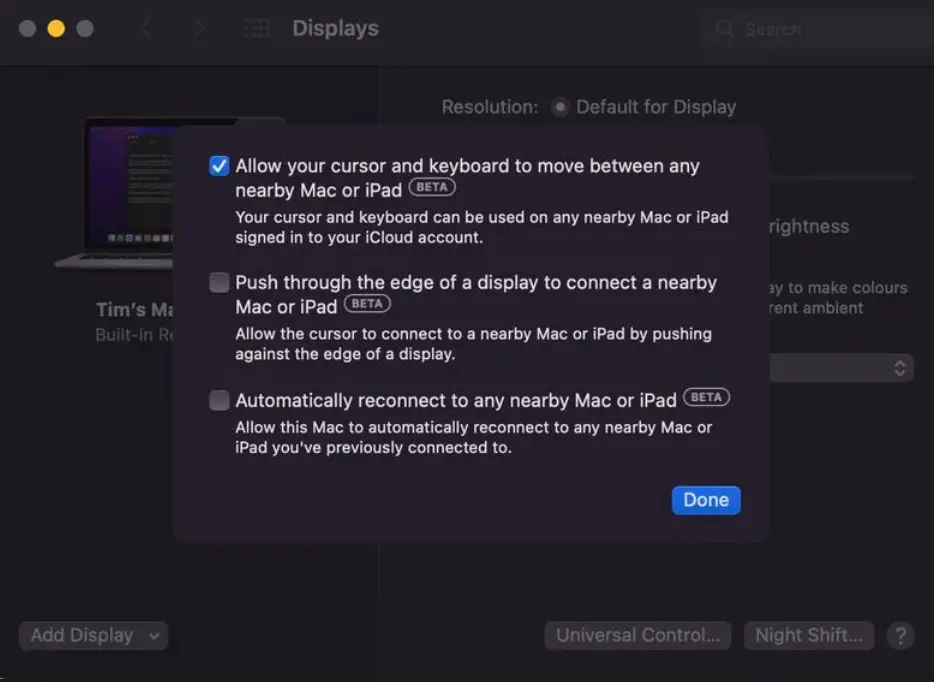
Para desabilitar o Controle Universal, siga os mesmos passos e desmarque as caixas.
Como usar o iPad de controle universal?
- Abra o aplicativo Configurações no seu iPad.
- Clique no menu Geral na barra lateral.
- Selecione a opção AirPlay & Handoff na janela do menu.
- Para habilitar o interruptor na extremidade direita do Cursor e Teclado (Beta), ative-o.
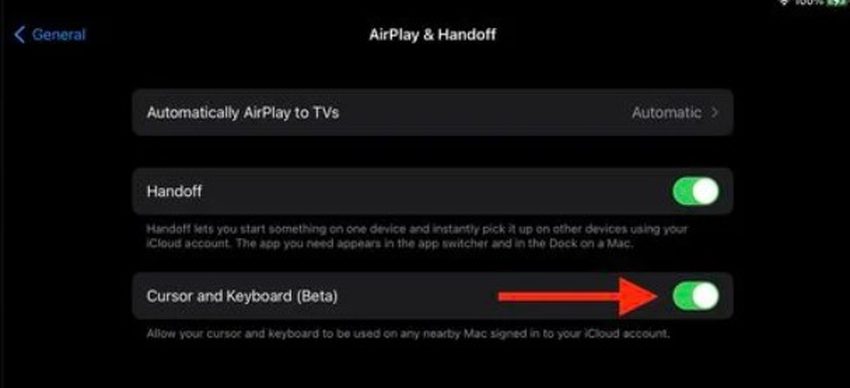
O Universal Control ainda está na versão beta no momento da redação deste artigo, portanto, pode haver alguns problemas ao usá-lo. Foi bastante estável em nossos testes, embora tenhamos encontrado um problema em que tivemos que reiniciar o Mac para fazê-lo funcionar.
Se estiver com dificuldades após atualizar o Universal Control e reiniciar o Mac, reiniciar o iPad e o Mac pode ajudar.

